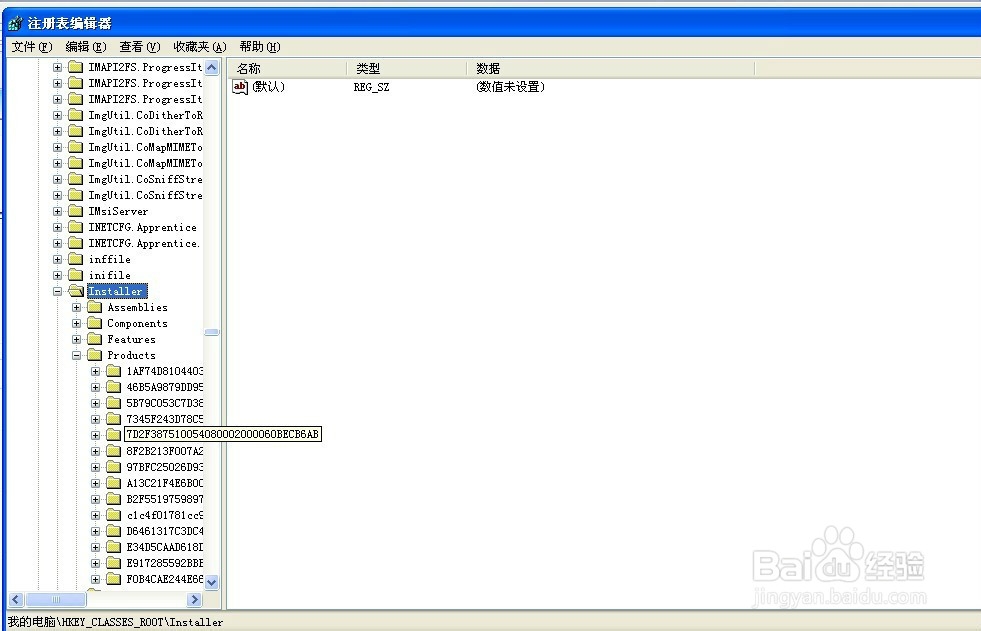1、首先打开“运行”选项,在开始菜单里找到这个选项。
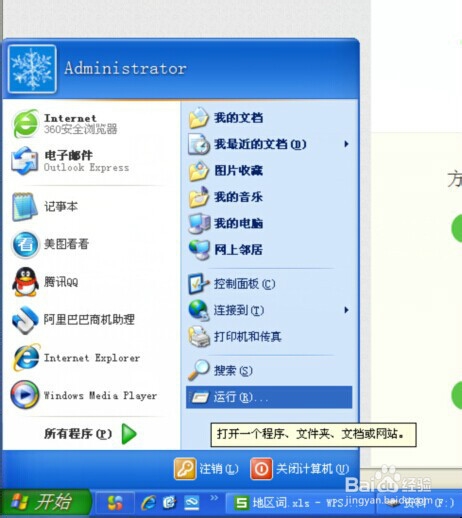
2、打开运行选项后,我们输入“regedit”这个命令。
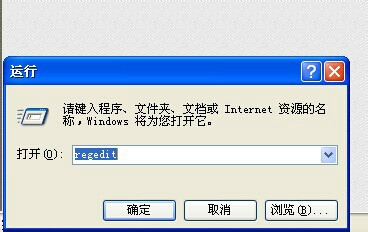
3、输入命令后,弹出注册表编辑器的管理窗口。
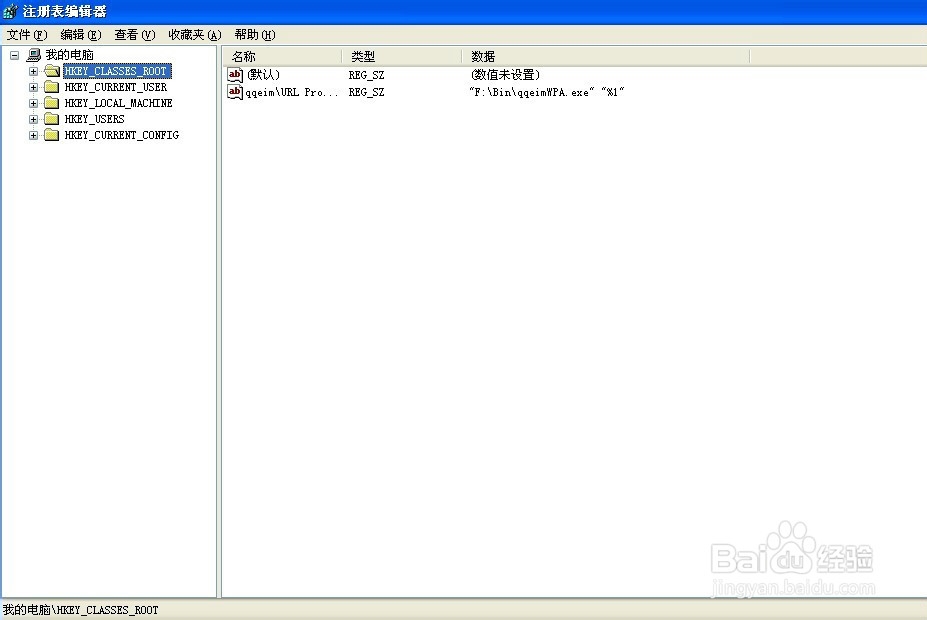
4、在注册表编辑器窗口中,我们点击“HKEY_CLASSES_ROOT”选项。
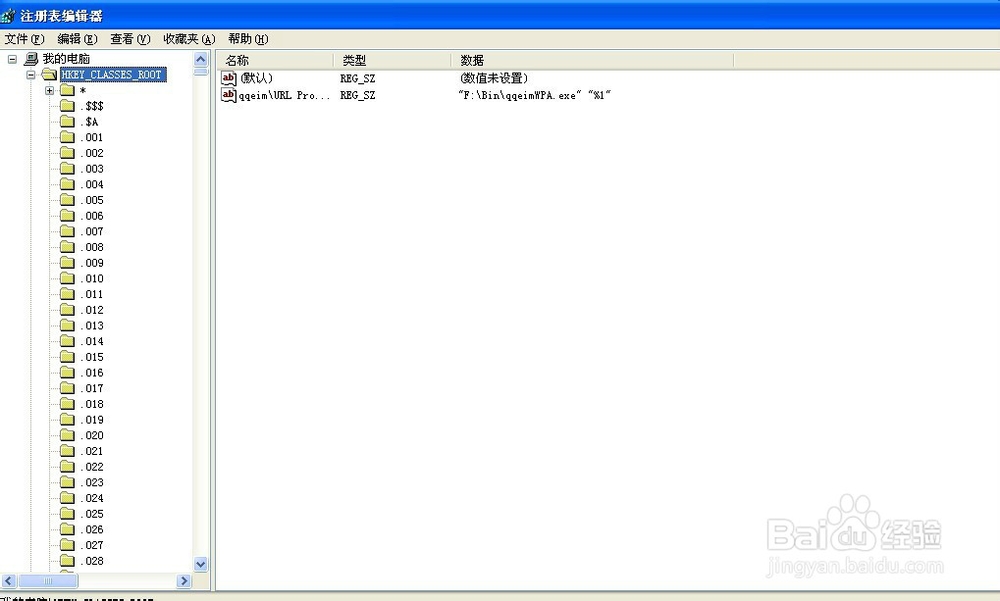
5、然后在这个选项中找到“Installer”选项。
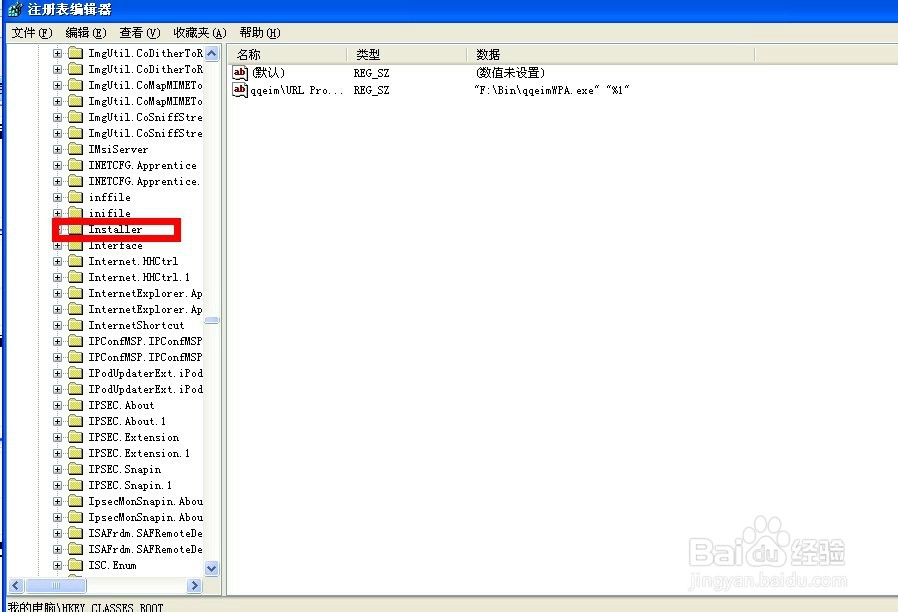
6、接着,我们在“Installer”选项中找到'Products"这个选项。
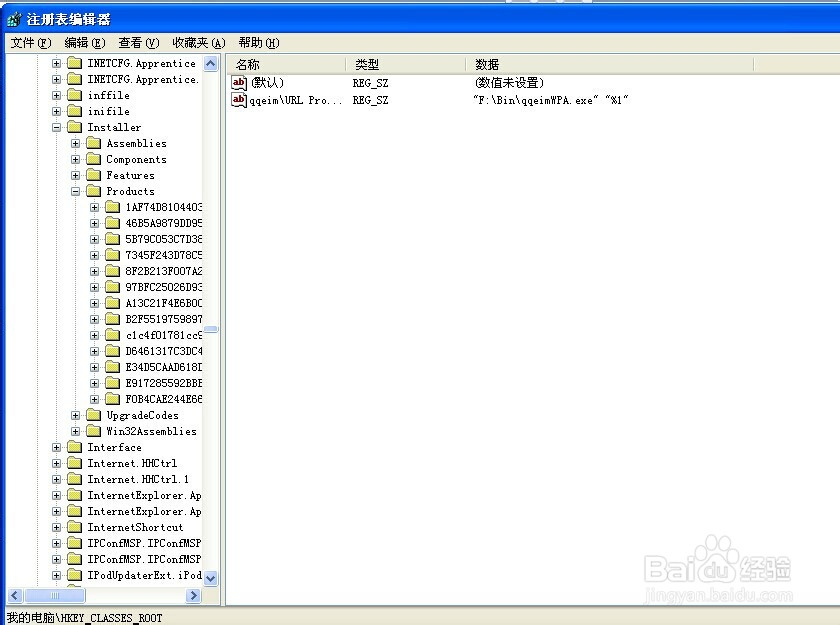
7、最后,在到'Product衡痕贤伎s"这个选项中找到“7D2F387510084080002000060BECB6AB”选项,然后将它删除即可。